Samsung SM-N7505 Bedienungsanleitung
Stöbern Sie online oder laden Sie Bedienungsanleitung nach Mobiltelefone Samsung SM-N7505 herunter. Samsung SM-N7505 Kasutusjuhend Benutzerhandbuch
- Seite / 167
- Inhaltsverzeichnis
- LESEZEICHEN
- Kasutusjuhend 1
- Käesolevast juhendist 2
- Juhendavad ikoonid 3
- Copyright 3
- Kaubamärgid 4
- Sisukord 5
- Pakendi sisu 10
- Alustamine 11
- Aku laadimine 14
- Aku laetuse kontrollimine 15
- Mälukaardi sisestamine 16
- Mälukaardi eemaldamine 17
- Mälukaardi vormindamine 17
- S Peni otsa vahetamine 18
- Seadme hoidmine 20
- Helitugevuse reguleerimine 20
- Põhiline 21
- Puuteekraani kasutamine 22
- Sõrmede kasutamine 23
- Lohistamine 24
- Topeltkoputus 24
- Nipsamine 25
- Kokkusurumine 25
- Juhtimisliigutused 26
- Ülesvõtmine 27
- Kõrva juures hoidmine 27
- Panoraamis liigutamine 28
- Panoraamis sirvimine 28
- Ümberpööramine 29
- Kallutamine 29
- Peopesa liigutused 30
- S Pen`i kasutamine 31
- Ekraanipiltide hõivamine 33
- Mitme rakenduse käivitamine 33
- Saadaolevate valikute avamine 33
- Pildi valimine ja hõivamine 34
- Õhus kuvamine 35
- Nutikas peatamine 36
- Nutikas kerimine 37
- Multi Window sisselülitamine 38
- Avalehe režiimi laadimine 41
- Üksuste ümberkorraldamine 41
- Paneelide ümberkorraldamine 42
- Taustpildi seadistamine 42
- Vidinate kasutamine 43
- Lukustatud ekraan 44
- Vidinate lisamine 45
- Rakenduste kasutamine 46
- Rakenduste ekraan 47
- Teksti sisestamine 48
- Suure tähe sisestamine 49
- Klaviatuuri tüübi muutmine 49
- Klaviatuuri keele muutmine 49
- Käsitsi kirjutamine 49
- Teksti häälsisetus 50
- Wi-Fi-ga ühendamine 51
- Kontode seadistamine 52
- Failide ülekandmine 53
- Meediumiseadme ühendamine 54
- Seadme kaitsmine 55
- Seadme täiendamine 56
- Helistamine 57
- Kontakti otsimine 58
- Rahvusvahelise kõne tegemine 58
- Helistamise ajal 58
- Kontaktide lisamine 59
- Kõnelogide vaatamine 59
- Püsinumber 59
- Kõne blokeerimine 59
- Sissetulevad kõned 60
- Videokõned 61
- Kõneposti sõnumite kuulamine 62
- Kontaktid 63
- Kontaktide otsimine 64
- Kontaktide kuvamine 64
- Kontaktide liigutamine 64
- Lemmikkontaktid 65
- Kontaktide rühmad 66
- Visiitkaart 66
- Sõnumite saatmine 67
- Plaanitud sõnumite saatmine 67
- E-posti kontode seadistamine 68
- Sõnumite lugemine 69
- Google Mail 70
- Hangouts 72
- Veeb ja võrgustik 74
- Samsung Link 78
- Group Play 79
- Group Play grupi loomine 80
- NFC-sildi teave lugemine 82
- Kanaliloendi seadistamine 83
- Teleriga ühendamine 83
- Teleri vaatamine 83
- Meediumid 84
- Esitusloendi loomine 85
- Meeleolu muusika esitamine 85
- Pildistamine 86
- Pildistusrežiim 87
- Panoraamfotod 88
- Videode tegemine 89
- Suurendamine ja vähendamine 90
- Ülesvõtte jagamine 90
- Kaamera kaugjuhtimine 90
- Otseteed 92
- Piltide vaatamine 93
- Videode esitamine 93
- Video segmentide kärpimine 94
- Piltide redigeerimine 94
- Piltide muutmine 95
- Lemmikpildid 95
- Videoklippide loomine 95
- Pildikollaažide loomine 96
- Piltide kustutamine 96
- Piltide jagamine 96
- Story Album 97
- Videode kustutamine 98
- Videode jagamine 98
- Hüpikpleieri kasutamine 99
- Videode vaatamine 99
- Videode üleslaadimine 99
- My Magazine 100
- Flipboard 101
- SketchBook for Galaxy 101
- Bloomberg+ 101
- Rakendused ja meediumipoed 102
- Samsung Apps 103
- Play raamatud 103
- Play Movies 104
- Play muusika 104
- Play mängud 104
- Play kiosk 104
- Utiliidid 105
- Ideevisandi sisestamine 108
- Kaarditeabe sisestamine 108
- Tabeli koostamine 109
- Diagrammi koostamine 109
- Märkme lehtede vaatamine 110
- Lehtede eelvaate vaatamine 111
- Märkmete otsimine 111
- Action Memo 112
- S Planeerija 113
- Dropboxiga sünkroonimine 117
- Helisignaalide seadistamine 118
- Maailmakell 119
- Kalkulaator 120
- S Health 120
- Tervise teabe kontrollimine 121
- Treeningpäeviku kasutamine 122
- Toidupäeviku kasutamine 123
- Sammulugeja kasutamine 124
- Kaalu kontrolli all hoidmine 125
- S Translator 127
- Helisalvesti 127
- Salvestusrežiimi muutmine 128
- Häälmemode esitamine 128
- Häälmemode haldamine 128
- Kategooriate haldamine 129
- Vabakäerežiim 130
- S Finder 131
- Häälotsing 132
- Kategooriate loomine 133
- Üksuste kogumine 133
- Üksuste vaatamine 133
- Minu Failid 134
- Allalaet. failid 135
- TripAdvisor 135
- Evernote 135
- Reisimine ja asukohad 136
- Seadetest 137
- Ühendused 137
- Bluetooth 138
- Lennurežiim 139
- Andmekasutus 139
- Asukoha teenused 139
- Veel võrke 140
- Lähedalasuvad seadmed 141
- Screen Mirroring 141
- Mitmikaken 143
- LED-indikaator 143
- Lukustusekraan 143
- Taustpilt 144
- Teavituste paneel 144
- Lihtne režiim 144
- Juurdepääs 145
- Blokeerimisrežiim 149
- Keel ja sisestus 149
- Samsungi klaviatuur 150
- Google'i häälsisestamine 151
- Käekirja tuvastamine 151
- Fun. Tekst kõneks valikud 151
- Osuti kiirus 151
- Hääljuhtimine 152
- Käed-vabad režiim 152
- Ühe käega kasutamine 153
- Õhuvaade 153
- Õhukäsklus 154
- Liigutused 154
- Pihuga liigutamine 155
- Nutikas ekraan 155
- Suurenda puutetundlikkust 155
- Varunda ja lähtesta 156
- Kuupäev ja kellaaeg 156
- Ohutusabi 157
- Aksessuaarid 157
- Rakendusehaldur 158
- Energiasäästurežiim 158
- Turvalisus 158
- Teave seadme kohta 160
- Google'i seaded 160
- Veaotsing 161
- Kõnesid ei ühendata 162
- Teised ei kuule teid 162
- Estonian. 03/2014. Rev.1.0 167
Inhaltsverzeichnis
www.samsung.comKasutusjuhendSM-N7505
Alustamine10S PenS Peni otsS Peni nuppNimi FunktsioonS Peni ots•S Peni põhitegevuste läbiviimiseks. (lk. 22)S Peni nupp•S Peni laindatud tegevuste l
Meediumid100My MagazineKasutage seda rakendust, et koostada oma sotsiaalajakiri.Nipsake avaekraani alaosast sõrmega üles või vajutage avaekraani nuppu
Meediumid101FlipboardRakenduse abil saate juurdepääsu oma personaliseeritud ajakirjadele.Toksake rakenduste ekraanil Flipboard.See rakendus võib sõltu
102Rakendused ja meediumipoedPlay poodSelle rakendusega saate osta ja saate osta ja allalaadida seadmes kasutatavaid rakendusi ja mängusid.Toksake rak
Rakendused ja meediumipoed103Samsung AppsKasutage rakendust Samsungile mõeldud rakenduste ostmiseks ja allalaadimiseks. Lisateabe saamiseks külastage
Rakendused ja meediumipoed104Play MoviesSelle rakenduse abil saate vaadata, alla laadida ja rentida filme või telesaateid.Toksake rakenduste ekraanil
105UtiliididS NoteKasutage seda rakendust märkmete loomiseks, kasutades multimeediumifaile või häälsalvestisi.Toksake rakenduste ekraanil S Note.Märkm
Utiliidid106Pildiraamidega mallide kasutamisel toksake ja hoidke pildiraami all ning seejärel toksake pildi lisamiseks valikul Pildid või Pildista.Raa
Utiliidid107Kustutamistööriista kasutamineTõmmatud joont ei tuvastata punktide jadana, vaid lühikeste kriipsudena. Seetõttu saate valida terve joone j
Utiliidid108Multimeediumifailide sisestamineToksake valikul , et sisestada pilte, videoid, häälmemosid ja muud.Hiljuti lisatud piltide hulgast mõne l
Utiliidid109Diagrammide koostamine ja haldamineTabeli koostamineToksake valikutel → Lihtne diagramm → Tabel, määrake tabeli ridade ja veergude arv n
Alustamine11SIM-või USIM-kaartide ning aku paigaldamineSisestage mobiiltelefoni teenusepakkuja poolt antud SIM-või USIM-kaart ning kaasasolev aku.•Se
Utiliidid110Diagrammi muutmineDiagrammi muutmiseks toksake ja hoidke diagrammi või tabelit all, toksake valikul Redigeeri diagrammi ning seejärel kasu
Utiliidid111Lehtede eelvaate vaatamineLohistage märget alla, et vaadata märkme ülaosas olevate lehtede eelvaadet.Toksake märkme kaanel valikul , et p
Utiliidid112Action MemoSelle rakenduse abil saate koostada käsitsikirjutatud memosid ning kiiresti teostada toimingumemo poolt pakutavaid kasulikke fu
Utiliidid113Memode sirvimineMemode sirvimiseks kerige määrkuste pisipilte üles või alla.Memo redigeerimiseks toksake seda.Memo otsimiseks toksake suva
Utiliidid114Sündmuse või ülesande lühidamalt lisamiseks toksake kuupäeval selle valimiseks ja toksake sellel uuesti.Sisestage pealkiri ja määrake, mil
Utiliidid115Google kalendriga sünkroonimineToksake rakenduste ekraanil valikutel Seaded → Üldine → Kontod → Google, märkige jaotises Minu kontod → Goo
Utiliidid116DropboxSelle rakendusega saate kasutada failide salvestamiseks ja jagamiseks Dropbox pilvmälu abi. Kui salvestate faile kausta Dropbox, sü
Utiliidid117CloudSelle rakenduse abil saate faile Samsung konto või Dropboxiga sünkroonida või seadeid või rakendusi sinna varundada.Toksake rakendust
Utiliidid118KellKasutage seda rakendust märguannete määramiseks, kellaaja vaatamiseks paljudes maailma suurlinnades, sündmuse kestuse mõõtmiseks või v
Utiliidid119Helisignaalide peatamineLohistage helisignaali peatamiseks suurest ringist välja. Lohistage helisignaali määratud ajavahemiku järel ko
Alustamine123 Lükake SIM-või USIM-kaart mälukaardi pilusse kuni see lukustub.•Ärge paigaldage SIM-kaardi pilusse mälukaarti. Kui SIM-kaardi pessa pea
Utiliidid120KalkulaatorRakendus võimaldab teil teha nii lihtsaid kui keerulisi arvestusi.Toksake rakenduste ekraanil Kalkulaator.Teaduskalkulaatori ka
Utiliidid121Profiili muutmiseks toksake valikutel Seaded → Muuda profiili.Vastavalt teie füüsilisele statistikale arvutab seade teie baasainevahetuse
Utiliidid122Treeningpäeviku kasutamineMäärake treeningu eesmärk ja jälgige põletatud kaloreid.Toksake rakenduse S Health avaekraanil valikutel → Tree
Utiliidid123Toidupäeviku kasutamineMäärake kaloritarbimise eesmärk ja salvestage oma igapäevane kaloritarbimine.Toksake rakenduse S Health avaekraanil
Utiliidid124Sammulugeja kasutamineMäärake sammude sihtarv ning jälgige oma igapäevast sammude hulka ja põletatud kaloreid.Toksake rakenduse S Health a
Utiliidid125Kaalu kontrolli all hoidmineSaate salvestada oma kaalumuutusi ja hallata kaaluga seotud andmeid.Toksake rakenduse S Health avaekraanil val
Utiliidid126S Health rakenduse seadete konfigureerimineToksake rakenduse S Health avaekraanil valikutel → Seaded ja seejärel valige üks alljärgnevat
Utiliidid127S TranslatorKasutage seda rakendust teksti tõlkimiseks teistesse keeltesse.Toksake rakenduste ekraanil S Translator.Rakenduse S Translator
Utiliidid128Salvestusrežiimi muutmineMuutke salvestusrežiimi, et salvestada selgemaid häälmemosid, kasutades mitmesugusteks oludeks eelnevalt määratle
Utiliidid129Kontekstiliste siltidega failide salvestamineToksake häälmemode loendis valikutel → Seaded ja seejärel märkige valik Kontekstiline faili
Alustamine13SIM-või USIM-kaarti ja aku eemaldamine1 Eemaldage tagakaas.2 Tõmmake aku välja.3 Vajutage SIM- või USIM-kaarti kergelt sõrmega ja seejärel
Utiliidid130S VoiceSelle rakenduse abil saate häälega käivitada telefoninumbri valimise, sõnumi saatmise, memo kirjutamise jne.Toksake rakenduste ekra
Utiliidid131Äratuskäskluste kasutamine lukustatud ekraanilSaate kasutada lukustatud ekraanil eelseadistatud äratuskäskluste abil erinevaid funktsioone
Utiliidid132Kehtivuspiirkonna otsimineOtsitava rakenduse valimiseks toksake → Seaded → Telefoni otsing ja märgistage seejärel otsitavad üksused.Goog
Utiliidid133MärkmikKasutage seda rakendust, et luua oma digitaalne lõikealbum, mis sisaldab veebilehtedelt pärinevat sisu, videoid ja muud.Toksake rak
Utiliidid134Minu FailidSelle rakenduse abil saate juurdepääsu kõigile seadmes salvestatud failidele, kaasarvatud pildid, videod, laulud ja heliklipid.
Utiliidid135Allalaet. failidSee rakendus võimaldab vaadata rakenduste kaudu allalaaditud faile.Toksake rakenduste ekraanil Allalaet. failid.See rakend
136Reisimine ja asukohadMapsKaardid abil saate määrata täpselt seadme asukoha, otsida kohti ja saada teejuhiseid.Toksake rakenduste ekraanil Maps.See
137SeadedSeadetestKasutage rakendust seadme konfigureerimiseks, rakenduste valikute seadistamiseks ja kontode lisamiseks.Toksake rakenduste ekraanil S
Seaded138Võrguteate seadistamineSeade tuvastab avatud Wi-Fi võrgud ja kuvab olekuribal ikooni teavitamaks, et võrk on saadaval.Toksake selle funktsioo
Seaded139LennurežiimSiin saate keelata seadme kõik juhtmevabad funktsioonid. Sel juhul saate kasutada vaid võrguühendust mittevajavaid teenuseid.Andme
Alustamine14Aku laadimineKasutage enne seadme esmakordset kasutamist aku laadimiseks akulaadijat. Seadet saab USB-kaabliga ka arvuti kaudu laadida.Kas
Seaded140Veel võrkeKohandage võrkude juhtimise seadeid.Mobiilsidevõrgud•Mobiilne andmeside: kasutage pakettandmesidevõrkude lubamiseks võrguteenuste
Seaded141Lähedalasuvad seadmed•Seadme nimi: saate vaadata seadme nime.•Jagatud sisu: määrake seade jagama sisu teiste seadmetega.•Lubatud seadmete
Seaded142•Ekraaniluku heli: määrake oma seade häälitsema, kui te lukustate või vabastate puuteekraani.•Puutetagasiside: määrake seade klahvide puudu
Seaded143MitmikakenSeadistage seade Multi Window kasutamiseks.•Ava mitmikakna vaates: saate määrata, et seade aktiveerib mitmikakna funktsiooni, kui
Seaded144•Avamise efekt: valige efekt ekraani avamise jaoks.•Tindiefekt: muutke tindiefekti värvi. Tindiefekt on saadaval ainult S Peniga.•Äratus l
Seaded145JuurdepääsJuurdepääsuteenused on erifunktsioonid füüsiliste erivajadustega inimestele. Järgnevate seadete juurdepääsetavus ja valmisolek sead
Seaded146•Suurendamine: seadistage seade sõrmeliigutuste abil lähemale ja kaugemale suumima.•Teavituse meeldetuletus: aktiveerige või inaktiveerige
Seaded147KõneKohandage helistamisfunktsioonide seadeid.•Kõnest keeldumine: keeldub teatud numbrite telefonikõnedest automaatselt. Lisage telefoninumb
Seaded148•Lisaseaded:–Helistajatunnus: kuvage väljuvatel kõnedel oma helistaja ID teistele pooltele.–Kõne suunamine: suunab sissetulevad kõned teis
Seaded149•Kõnepostiteenus: valige või seadke häälsõnumi teenuse pakkuja.•Kõneposti seaded: häälsõnumi teenuse juurdepääsunumbri sisestamine. Selle n
Alustamine15•Võite seadet laadimise ajal kasutada, aga see võib pikendada aku täislaadimise aega.•Seadme ekraan võib laadimise ajal katkendliku toit
Seaded150Samsungi klaviatuurSamsungi klaviatuuri seadete muutmiseks toksake .Võimalikud valikud võivad regioonist või teenusepakkujast erineda.•Sise
Seaded151Google'i häälsisestamineHäälsisestuse seadete muutmiseks toksake .•Sisestuskeelte valim.: valige teksti sisestuskeel valimine.•Solvav
Seaded152HääljuhtimineSeadme juhtimiseks häälkäskluste tuvastamise määramine. Saate valida funktsioonid, mida häälkäskluste abil juhtida.Kui suvand Vä
Seaded153Ühe käega kasutamineSeadistage seadme mugav ühe käega kasutamine.•Kasuta kõigi ekr. jaoks: seadistage seade praeguse ekraani suurust ja paig
Seaded154•Õhuvaate sõrmevalikud:–Teabe eelvaade: vaadake sisu või kuvage teavet hüpikaknas üksuste peale sõrmega osutades.–Edenemise eelvaade: osut
Seaded155Pihuga liigutamineAktiveerige peopesaga liigutamise funktsioon, et juhtida seadet ilma ekraani puudutamata.•Jäädvusta kuva: seadistage ekraa
Seaded156ÜldineKontodE-posti või SNS kontode lisamine.CloudSamsungi konto või Dropbox pilvemäluga andmete või failide sünkroonimine.Varunda ja lähtest
Seaded157OhutusabiMäärake seade saatma hädaolukorras sõnum. Sõnumi saatmiseks vajutage ja hoidke helitugevusnupu mõlemat poolt kolm sekundit all.•Red
Seaded158RakendusehaldurSaate vaadata ja hallata oma seadmes olevaid rakendusi.AkuSaate vaadata, kui palju akutoidet teie seade kasutab.Energiasäästur
Seaded159•Krüpti väline SD-kaart: määrake seade krüptima mälukaardil olevaid faile.Kui taastate seadme vaikeseaded sel ajal, kui see seadistus on akt
Alustamine16Akuenergia tarbimise vähendamineTeie seadmes on valikuid akuenergia säästmiseks. Neid valikuid kohandades ja taustal töötavaid funktsioone
Seaded160•Turv. poliisi värsk.-sed:–Automaatsed värskendused: seadistage seade turvalisusvärskendusi automaatselt kontrollima ja alla laadima.–Eeli
161VeaotsingEnne Samsungi hoolduskeskusesse pöördumist proovide järgnevaid lahendusi. Teatud olukorrad ei tarvitse teie seadmele kohalduda.Seadme siss
Veaotsing162Puuteekraan reageerib aeglaselt või valesti•Kui kinnitate puuteekraanile kaitsekatte või valikulisi tarvikuid, ei pruugi puuteekraan korr
Veaotsing163Heli kajab kõne ajalKohandage helitugevuse nupu abil helitugevust või liikuge mujale.Mobiilsidevõrgu või internetiühendus katkeb tihti või
Veaotsing164Teie seade on puudutamisel kuumKui te kasutate rakendusi, mis vajavad rohkem energiat, või kasutate rakendusi pika aja vältel, võib seade
Veaotsing165•Teie seade toetab fotosid ja videosid, mis on antud seadmega pildistatud. Teiste seadmetega jäädvustatud fotod ja videod ei pruugi korre
Veaotsing166Seadmele salvestatud andmed on kadunudTehke kõigist seadmele salvestatud olulistest andmetest alati varukoopiad. Vastasel juhul pole kadun
Estonian. 03/2014. Rev.1.0Teie seadme sisu võib sõltuvalt regioonist, teenusepakkujast või tarkvara versioonist erineda ning seda võidakse eelnevalt t
Alustamine173 Lükake mälukaart mälukaardi pesasse kuni see lukustub.4 Paigaldage aku ja tagakaas.Mälukaardi eemaldamineMälukaardi ohutuks eemaldamise
Alustamine18S Peni otsa vahetamineS Peni kasutamisel võib S Peni ots kuluda. Kui ots on kulunud, vahetage see uue vastu välja.1 Hoidke otsa tugevalt n
Alustamine19Seadme sisse- ja väljalülitamineSeadme esmakordsel sisselülitamisel järgige ekraani juhiseid oma seadme seadistamiseks.Vajutage ja hoidke
2Käesolevast juhendistTänu Samsungi kõrgetele standarditele ning tehnoloogilisele asjatundlikkusele võimaldab antud seade kõrgekvaliteedilist mobiilsi
Alustamine20Seadme hoidmineÄrge katke antenni piirkonda käte või muude esemetega. See võib põhjustada ühendusprobleeme või tühjendada akut.Helitugevus
21PõhilineIndikaatorikoonidEkraani ülaosas kuvatavad ikoonid teavitavad seadme olekust. Järgnevas tabelis on välja toodud enimkasutatavad ikoonid.Ikoo
Põhiline22Ikoon TähendusVärinarežiim aktiveeritudLennurežiim aktiveeritudIlmnes tõrge või tuleb olla ettevaatlikAku laetuse tasePuuteekraani kasutamin
Põhiline23Sõrmede kasutamineToksamineToksake sõrmega rakenduse avamiseks, menüüüksuste valimiseks, ekraaninuppude vajutamiseks või ekraani klaviatuuri
Põhiline24LohistamineIkooni, pisipildi või eelvaate teisaldamiseks toksake ja hoides seda lohistage soovitud kohta.TopeltkoputusTopelttoksake veebileh
Põhiline25NipsamineNipsake teise paneeli kuvamiseks avaekraanil või rakenduste ekraanil vasakule või paremale. Veebilehe või loendite, nagu kontaktid,
Põhiline26JuhtimisliigutusedSeadet saab lihtsate liigutuste abil hõlpsalt juhtida.Enne liigutuste kasutamist veenduge, et liikumisfunktsioon on sissel
Põhiline27ÜlesvõtmineKui te võtate seadme, mida ei ole mõnda aega kasutatud või mille ekraan on väljalülitunud, hakkab see vastamata kõnede või uute s
Põhiline28Panoraamis liigutamineToksake ja hoidke sorme uksusel ja libistage seadet vasakule voi paremale, et uksus avalehel voi rakenduste loendis te
Põhiline29ÜmberpööraminePöörake seade helina või meediumi esituse vaigistamiseks ümber.KallutamineToksake ja hoidke kahte punkti ekraanil ning kalluta
Käesolevast juhendist3•Seadmes olevad vaikerakendused vajavad värskendusi ja need võivad olla mitte toetatud ilma eelneva teavituseta. Kui teil on se
Põhiline30Peopesa liigutusedKasutage seadme juhtimiseks peopesa liigutusi ja puudutage ekraani.Enne liigutuste kasutamist veenduge, et peopesa liikumi
Põhiline31S Pen`i kasutamineKaasasolevat S Peni kasutatakse elementide valimseks või funktsioonide teostamiseks. S Pen ga nupule vajutamine on eriti m
Põhiline32ÕhukäsklusHõljutage S Peni ekraani kohal ja vajutage viipekäskluste kuvamiseks S Peni nuppu.Selle funktsiooniga saate otse teha järgmist.•A
Põhiline33Ekraanipiltide hõivamineToksake viipekäsklustes valikut Ekraanile kirjutamine. Teine võimalus on vajutada S Peni nuppu ja puudutada ekraani,
Põhiline34Pildi valimine ja hõivamineVajutades S Peni nupule, joonistage valitud piirkonna ümber selle valimiseks ringjoon.Vajaduse korral kasutage üh
Põhiline35Õhus kuvamineKasutage seda funktsiooni erinevate toimingute teostamiseks, kui hõljutate S Peni või oma sõrme ekraani kohal.Toksake avalehel
Põhiline36Nutikas peatamineKasutage seda funktsiooni videote peatamiseks, kui te ei vaata ekraanile.Toksake avaekraanil Raken. → Seaded → Juhtim. → Nu
Põhiline37Nutikas kerimineKasutage seda funktsiooni ekraani üles- või allakerimiseks, kallutades oma pead või seadet.Toksake avaekraanil Raken. → Sead
Põhiline38Multi Window sisselülitamineKasutage seda funktsiooni kahe rakenduse samaaegseks käivitamiseks ekraanil.•Töötavad ainult Multi Window panee
Põhiline39Multi Window rakenduste kasutamineMitmikaknarežiimis rakenduste kasutamisel valige rakenduse aken, toksake rakenduse akende vahelist ringi j
Käesolevast juhendist4Kaubamärgid•SAMSUNG ja SAMSUNG logo on Samsung Electronics registreeritud kaubamärgid.•Bluetooth® on Bluetooth SIG, Inc. rahvu
Põhiline40•Ekraani pöör.: lubage või keelake ekraanikuva pööramine koos seadme pööramisega.•Bluetooth: Bluetooth-funktsiooni sisse- või väljalülitam
Põhiline41AvalehtAvaleht on stardipunktiks seadme funktsioonidele juurdepääsul. See kuvab indikaatorikoone, vidinaid, rakenduste kiirteid jne.Avaekraa
Põhiline42Üksuse teisaldamineToksake ja hoidke üksust ning lohistage see teise kohta. Teisele paneelile liigutamiseks lohistage see ekraani küljele.Ük
Põhiline43Vidinate kasutamineVidinad on väikesed rakendused, mis pakuvad mugavaid funktsioone ja avaekraanil kuvatavat teavet. Nende kasutamiseks lisa
Põhiline44Lukustatud ekraanLukustatud ekraan takistab seadmel soovimatuid toiminguid, kui seda ei kasutata ja samuti võimaldab teil lisada mugavaid vi
Põhiline45Vidinate lisamineLukustatud ekraanil vidinate kasutamiseks toksake valikut Raken. → Seaded → Seade → Lukustusekraan → Mitu vidinat ning seej
Põhiline46Rakenduste kasutamineSee seade võib töötada paljude erinevate rakenduste tüüpidega, alates meediumitest kuni veebirakendusteni.Rakenduse ava
Põhiline47Rakenduste ekraanRakenduste ekraanil kuvatakse kõigi rakenduste ikoone, kaasarvatud uute paigaldatud rakenduste ikoone.Toksake avaekraanil R
Põhiline48SpikkerSpikker aitab teil teada saada kuidas seadet ja rakendusi kasutada ning tähtsaid seadeid konfigureerida.Toksake rakenduste ekraanil S
Põhiline49Suure tähe sisestamineToksake enne tähe sisestamist. Kõigi tähtede suureks muutmiseks toksake kaks korda.Klaviatuuri tüübi muutmineToksake
5SisukordAlustamine8 Seadme paigutus9 Nupud10 S Pen10 Pakendi sisu11 SIM-või USIM-kaartide ning aku paigaldamine14 Aku laadimine16 Mälukaardi si
Põhiline50Otsene pliiatsisisestusToksake rakenduste ekraanil Seaded → Juhtim. → S Pen → Otsene pliiatsisisestus ja lohistage Otsene pliiatsisisestus l
Põhiline51Kopeerimine ja kleepimineToksake ja hoidke teksti, lohistage või rohkema või vähema teksti valimiseks ja toksake kopeerimiseks Kopeeri v
Põhiline52Wi-Fi võrkude lisamineKui soovitud võrk võrkude loendis ei kuvata, toksake võrkude loendis Lisa Wi-Fi võrk. Sisestage võrgu nimi Võrgu SSID
Põhiline53Failide ülekandmineTeisaldage audio-, video-, pildi- ja teisi faile seadmest arvtisse või vastupidi.•Mõned rakendused toetavad järgnevaid f
Põhiline54Ühendus Windows Media PlayerigaVeenduge, et Windows Media Player on arvutisse installitud.1 Ühendage seade arvutiga USB-kaabli abil.2 Avage
Põhiline55Seadme kaitsmineTurvafunktsioonide abil saate hoida ära teistel teie isiklike andmetele ja infole juurdepääsemine ning kasutamine. Seade nõu
Põhiline56Seadme lukust avamineEkraani sisse lülitamiseks vajutage toitenupule või avakuva-nupule ning sisestage lukust avamiseks kood.Kui peaksite lu
57SideTelefonSelle rakendusega saate helistada või kõnedele vastata.Toksake rakenduste ekraanil Telefon.HelistamineHelistamineKasutage ühte järgnevate
Side58Kontakti otsimineKontakti otsimiseks loendist sisestage nimi, telefoninumber või e-posti aadress. Tähemärkide sisestamisel kuvatakse äraarvatud
Side59• → Kontaktid: kontaktide loendi avamine.• → Action Memo: käivitage toimingumemo.• → Sõnum: sõnumi saatmiseks.• → Edasta: olles ühendatud es
Sisukord6Utiliidid105 S Note112 Action Memo113 S Planeerija116 Dropbox116 Drive117 Cloud118 Kell120 Kalkulaator120 S Health127 S Translator127 He
Side60Sissetulevad kõnedKõnele vastamineSissetuleva kõne puhul lohistage suurest ringist välja.Kui kõneoote teenus on sisselülitatud, saab vastata k
Side61Kõne suunamineSeadme saab seadistada kõnesid teisele telefoninumbrile edasi suunama.Toksake → Kõne seaded → Lisaseaded → Kõne suunamine ning va
Side62Toksake ekraani ja hoidke vestluskaaslase pilti, et kasutada järgmisi valikuid:•Tee pilti: teeb teisest osapoolest pilti.•Salvesta video: salv
Side63KontaktidSeda rakendust kasutatakse kontaktide, kaasarvatud telefoninumbrid, e-posti aadressid jne., haldamiseks.Toksake rakenduste ekraanil Kon
Side64Kontaktide otsimineToksake valikul Kontaktid.Kasutage ühte järgnevatest otsinguviisidest:•Kerige kontaktide loendis üles või alla.•Kasutage va
Side65Kontaktide importimine ja eksportimineToksake valikul Kontaktid.Kontaktide importimineToksake ikoonil → Import/Eksport → Impordi SIM-kaardilt,
Side66Kontaktide rühmadToksake suvandit Rühmad.Kontakti rühma lisamineValige rühm ja toksake seejärel . Valige lisatav kontakt ja toksake seejärel Va
Side67SõnumidSelle rakenduse abil saate saata tekstsõnumeid (SMS) ja multimeediasõnumeid (MMS).Toksake rakenduste ekraanil Sõnumid.Kui asute oma teeni
Side68Sissetulevate sõnumite vaatamineTeie sõnumid on kontaktide kaupa sõnumilõimedesse rühmitatud.Valige kontakt selle isiku sõnumite vaatamiseks.E-p
Side69Plaanitud sõnumite saatmineSõnumi koostamisel toksake → Ajakava saatmine. Märgistage Ajakava saatmine, seadistage kellaaeg ja kuupäev ja toksa
Sisukord7Seaded137 Seadetest137 Ühendused141 Seade149 Juhtim.156 ÜldineVeaotsing
Side70Google MailSelle rakendusega saate teenustele lihtsa ja kiire juurdepääsu Google Mail teenustele.Toksake rakenduste ekraanil Google Mail.•See r
Side71Sõnumite lugemineManuse eelvaade.Sõnumi hoidmine pikaajalises mälus.Sõnumi meeldetuletusena märgistamine.Sõnumi kustutamine.Sellele sõnumile vas
Side72HangoutsKasutage seda rakendust teistega vestlemiseks.Toksake rakenduste ekraanil Hangouts.See rakendus võib sõltuvalt teie regioonist või teenu
Side73PhotosSelle rakenduse abil saate jagada pilte või videoid Google'i sotsiaalvõrkude kaudu.Toksake rakenduste ekraanil Photos.See rakendus võ
74Veeb ja võrgustikInternetSelle rakenduse abil saate veebi sirvida.Toksake rakenduste ekraanil Internet.Veebilehtede vaatamineToksake aadressiväljal,
Veeb ja võrgustik75AjaluguVeebilehe avamiseks hiljuti külastatud lehtede hulgast toksake → Ajalugu. Ajaloo puhastamiseks → Kustuta ajalugu.Salvesta
Veeb ja võrgustik76JärjehoidjadVeebilehele järjehoidja lisamiseks toksake ikoonil → , sisestage andmed, nagu nimi ja veebiaadress, ning seejärel to
Veeb ja võrgustik77Seadme sidumine teise Bluetooth seadmegaToksake rakenduste ekraanil Seaded → Ühendused → Bluetooth → Otsi ja leitud seadmed loetlet
Veeb ja võrgustik78Samsung LinkKasutage seda rakendust kaugseadmetesse või veebitalletusteenusesse salvestatud sisu esitamiseks interneti teel. Saate
Veeb ja võrgustik79Veebi ladustamisserveri sisu haldamineValige veebi ladustamisserverisse ja vaadake ning hallake oma faile.Failide edastamiseks teie
8AlustamineSeadme paigutusTagasi-nuppMitmeotstarbeline pesaKõlarMenüünuppTeavituse valgusKuularMikrofonLähedus-/valgusandurAvakuva-nuppPuuteekraanToit
Veeb ja võrgustik80Group Play grupi loomineKui loote Group Play seansi, saavad teised seadmed seansiga liituda ja sisu jagada.Kui kasutate Group Play
Veeb ja võrgustik81Lisafunktsioonide kasutamine Group Play seansi käigusMuusikafailide, piltide, videote või dokumentide jagamisel teiste seadmetega k
Veeb ja võrgustik82NFC-sildi teave lugemineAsetage seade NFC-sildi kõrvale. Sildil olev teave kuvatakse teie ekraanil.Andmete saatmine Android Beami k
Veeb ja võrgustik83WatchONKasutage seda rakendust teleriga ühendamiseks ja lemmiksaadete ning-filmide vaatamiseks.Toksake rakenduste ekraanil WatchON.
84MeediumidMuusikaKasutage seda rakendust muusika kuulamiseks.Toksake rakenduste ekraanil Muusika.•Mõned failivormingud pole seadme tarkvarast tulene
Meediumid85Lugude kuulamiseks võrdse helitasemega toksake → Seaded → Nutikas helitugevus.Nutikas helitugevus ei pruugi olla mõne faili jaoks aktivee
Meediumid86KaameraSelle rakendusega saate teha fotosid ja videoid.Galerii saate seadme kaameraga tehtud fotosid ja videoid vaadata. (lk. 93)Toksake ra
Meediumid87PildistusrežiimSaadaval on mitu foto efekti.Toksake Režim ja kerige seejärel ekraani parems servas üles või alla.•Automaatne: kasutage sed
Meediumid88•Rikkalik toon (HDR): kasutage seda pildistamiseks hästi ja halvasti valgustatud kohtades, ilma et kaotaksite detaile.•Kustukumm: kasutag
Meediumid89Filtriefektide lisamineKasutage ainulaadsete fotode või videote jäädvustamiseks filtriefekte.Toksake ikoonil ja valige filtriefekt. Saadao
Alustamine9Seadme ülaosas asuv mikrofon lülitub sisse ainult siis, kui kasutate valjuhääldit või salvestate videosid.•Ärge katke antenni piirkonda kä
Meediumid90Suurendamine ja vähendamineKasutage ühte järgnevatest viisidest:•Kasutage suurendamiseks või vähendamiseks helitugevuse nuppu.•Suurendami
Meediumid91Kaamera seadete konfigureerimineKaamera seadete konfigureerimiseks toksake . Mitte kõik järgnevatest valikutest ei ole võimalikud nii kaam
Meediumid92•Helituge-vusnupp: määrake seade kasutama helitugevusnuppu, et juhtida katikut või suumifunktsiooni.•Taimer: kasutage seda viitvõtete puh
Meediumid93GaleriiSelle rakendusega saate vaadata fotosid ja videoid.Toksake rakenduste ekraanil Galerii.•Mõned failivormingud pole seadme tarkvarast
Meediumid94Video segmentide kärpimineValige video ja toksake seejärel . Liigutage algussulg soovitud alguspunkti ja lõppsulg soovitud lõpp-punkti nin
Meediumid95Piltide muutmineToksake pildi vaatamisel ja kasutage järgnevaid funktsioone:•Pööra: pildi pööramine.•Kärbi: pildi kärpimine.•Värv: pil
Meediumid96Pildikollaažide loomineToksake kaustas → Loo kollaaž, valige märgistades kaks kuni neli pilti ja toksake Valmis. Valige ekraani alumises
Meediumid97Nägude märgistamineToksake → Seaded ja seejärel märkige Näomärgistus. Äratuntud näo ümber ilmub kollane raam. Toksake näol, toksake Lisa
Meediumid98VideoSelle rakenduse abil saate esitada videofaile.Toksake rakenduste ekraanil Video.•Mõnda failivormingut ei toetata sõltuvalt seadme tar
Meediumid99Hüpikpleieri kasutamineSee rakendus võimaldab teil juurdepääsu teistele rakendustele ilma videopleierit sulgemata. Toksake video vaatamise
Weitere Dokumente für Mobiltelefone Samsung SM-N7505

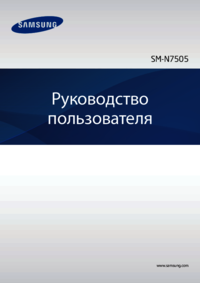
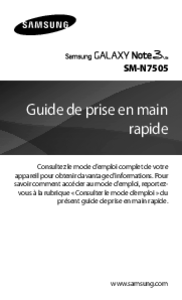



 (2 Seiten)
(2 Seiten)

 (64 Seiten)
(64 Seiten) (64 Seiten)
(64 Seiten) (96 Seiten)
(96 Seiten) (2 Seiten)
(2 Seiten) (130 Seiten)
(130 Seiten) (86 Seiten)
(86 Seiten) (73 Seiten)
(73 Seiten) (2 Seiten)
(2 Seiten)







Kommentare zu diesen Handbüchern